如何解决win10专业版系统的蓝牙搜索不到设备?
在安装和升级win101909版本系统后,一些年轻人可能会遇到这样的情况:1909专业版win10系统在使用过程中找不到设备。所以对于这种问题,我想我们可以先在清洁启动模式下排除问题,然后根据具体情况修复故障。让我们看看小编是怎么做到的~

win101909专业版蓝牙搜索不到设备方法一:
1.前往您的机器品牌官网,更新下方固件/驱动:
-BIOS
-主板芯片组
-网卡
-蓝牙
2.如果无效,可以在主板品牌客服的辅助下,重置BIOS。

方法二:
“干净启动”,排除第三方软体的影响:
1.停止非核心的程序运作(包括第三方杀毒、优化软体)
2.情况允许的话,卸载设备中的第三方杀毒、管家、优化软件
3.同时按【Windows 徽标键+R】,输入【msconfig】,按回车(Enter)
4.点击【服务】>【隐藏所有 Microsoft 服务】>【全部禁用】(若您启用了指纹识别功能,请不要关闭相关服务)
5.启动【任务管理器】,点击【启动】选项卡,将所有启动项都禁用
6.重启设备
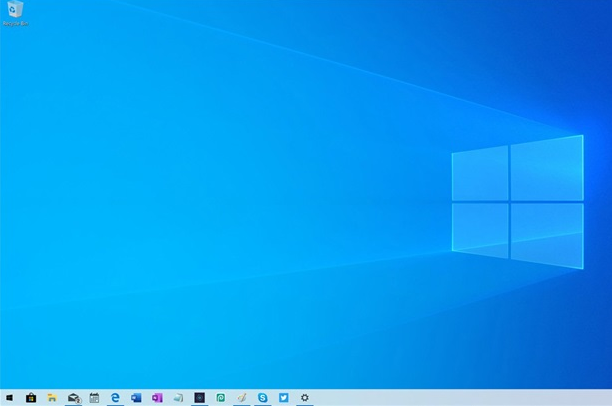
方法三:
自动系统扫描:
1.右键点击任务栏上的Windows图标,选择【Microsoft Powershell(管理员)】
2.逐一输入以下指令:
Dism /Online /Cleanup-Image /CheckHealth
Dism /Online /Cleanup-Image /ScanHealth
Dism /Online /Cleanup-Image /RestoreHealth
3.重启电脑
4.如果出现”有一些文件无法修复“的回报,重复步骤1-3几次
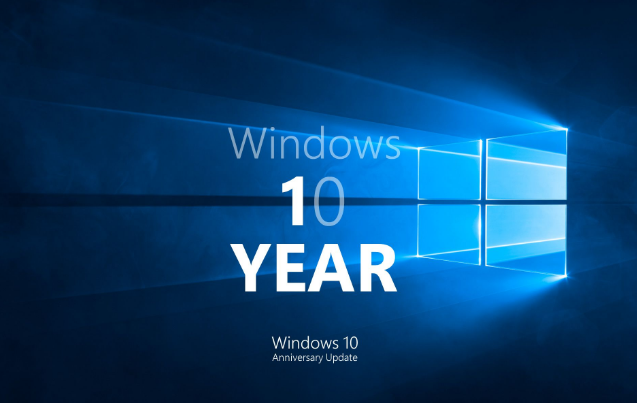
方法四:
重新注册dll文件:
1.请在开始菜单中搜索【命令提示符】,右击【以管理员身份运行】
2.输入以下命令:
for %1 in (%windir%system32*.dll) do regsvr32.exe /s %1
3.完成后重启电脑,查看问题能否解决
方法五:
重装蓝牙驱动:
进入安全模式,打开【设备管理器】,找到蓝牙设备,
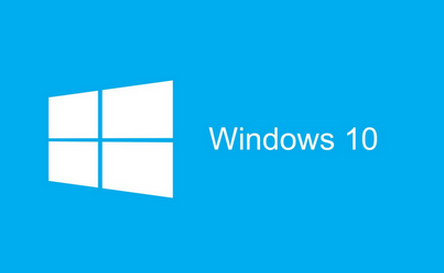
右键卸载,重启电脑后,让系统自动重装,看看效果:
1.登陆界面中,按住shift,点击【电源】按钮,点击【重启】
2.【疑难解答】-【高级选项】-【启动设置】,点击【重启】
3.重启后,按F5尝试进入【网络安全模式】,看看是否能够进入
方法六:
排除蓝屏设备硬体问题:
如果蓝牙问题发生于个别蓝牙设备,您可以尝试在其他电脑上,使用有关蓝牙设备,测试蓝牙设备的健康。
以上就是小编给各位小伙伴带来的win101909专业版蓝牙搜索不到设备的所有内容,希望你们会喜欢。
相关文章
- 如何在win10安全模式下打开控制面板?
- edge浏览器麦克风权限怎么开启?edge麦克风权限开启教程
- Win10如何使用磁盘清理
- win10开机突然变慢了_win10开机突然变慢怎么解决?
- win10怎么把我的电脑放在桌面
- win10系统中C盘的垃圾如何清理?如何使用磁盘清理win10的C盘?
- win10怎么还原系统?
- Win10上的驱动程序电源状态失败
- win10 iso怎么安装?win10 iso安装教程
- win10版本1909死机频繁没反应怎么办
- Win10系统玩吃鸡游戏提示“视频驱动程序崩溃并被重置”怎么办?
- Win10系统应用商店的广告如何屏蔽?
- 联想win10防火墙怎么关闭?联想win10防火墙关闭方法
- 目前win10最新系统版本号是多少?目前win10最新系统版本号多少教程
- win10找不到gpedit怎么办?gpedit在哪里找?
- win10系统GPU占用率为0但CPU占用率很高如何解决?
